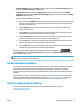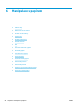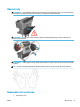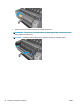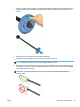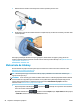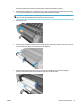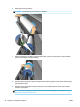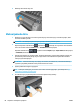HP DesignJet T2500 Multifunction Printer series User Guide
1. V systému Windows vyberte kartu Admin (Správa) a poté zvolte možnosti Printer settings (Nastavení
tiskárny) > Printing Preferences (Předvolby tisku).
V systému Mac OS X vyberte položku Configuration (Konfigurace) a poté zvolte možnosti Printer
settings (Nastavení tiskárny) > Configure printer settings (Konfigurace nastavení tiskárny) > Printing
Preferences (Předvolby tisku).
2. Vyberte některou z následujících možností.
●
Vybráním možnosti Automatic (Automaticky) umožníte tiskárně určovat, jaký typ souboru přijímá.
Jedná se o výchozí nastavení, které je vhodné pro většinu softwarových aplikací. Změna tohoto
nastavení není obvykle nutná.
●
Možnost HP-GL/2 vyberte, pouze pokud odesíláte soubor tohoto typu přímo do tiskárny bez
použití ovladače tiskárny.
●
Možnost PDF vyberte, pouze pokud odesíláte soubor tohoto typu přímo do tiskárny bez použití
ovladače tiskárny (pouze tiskárny s podporou jazyka PostScript).
●
Možnost PostScript vyberte, pouze pokud odesíláte soubor tohoto typu přímo do tiskárny bez
použití ovladače tiskárny (pouze tiskárny s podporou jazyka PostScript).
●
Možnost TIFF vyberte, pouze pokud odesíláte soubor tohoto typu přímo do tiskárny bez použití
ovladače tiskárny (pouze tiskárny s podporou jazyka PostScript).
●
Možnost JPEG vyberte, pouze pokud odesíláte soubor tohoto typu přímo do tiskárny bez použití
ovladače tiskárny (pouze tiskárny s podporou jazyka PostScript).
Nastavení grafického jazyka je také možné změnit na předním panelu. Stiskněte ikony a , poté
možnost
Setup (Nastavení) > Printing preferences (Předvolby tisku) > Graphics language (Grafický jazyk).
Vyberte požadovanou možnost
POZNÁMKA: Pokud je grafický jazyk nastaven v integrovaném webovém serveru, toto nastavení bude mít
přednost před nastavením na předním panelu.
Správa zabezpečení tiskárny
Po nastavení webových služeb je tiskárna v odemknutém režimu. V odemknutém režimu může kdokoli, kdo
zná e-mailovou adresu tiskárny, tisknout jednoduchým zasláním souboru na tuto adresu. Přestože
společnost HP poskytuje službu filtrování nevyžádané pošty, měli byste e-mailovou adresu tiskárny
poskytovat pouze povolaným osobám, protože jakákoli příloha zaslaná na tuto adresu může být tiskárnou
vytištěna.
Pokud jste správcem tiskárny, můžete spravovat zabezpečení tiskárny nebo změnit její stav na uzamknutý
režim na webových stránkách služby HP Connected na adrese http://www.hpconnected.com. Odtud také
můžete spravovat tiskové úlohy. Při první návštěvě si musíte vytvořit účet služby HP Connected.
Změna e-mailové adresy tiskárny
E-mailovou adresu tiskárny můžete změnit na webových stránkách služby HP Connected:
http://www.hpconnected.com.
CSWW Správa zabezpečení tiskárny 51